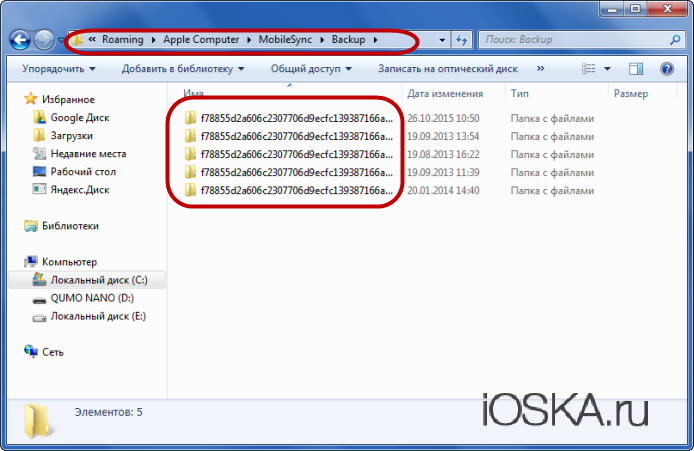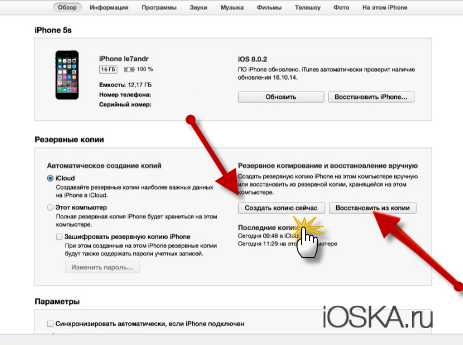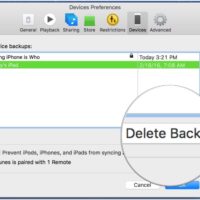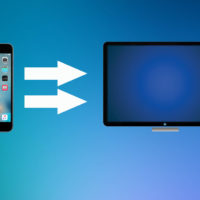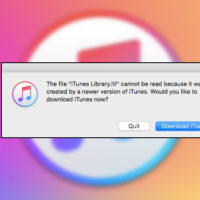Приветствую вас, уважаемые читатели нашего сайта, сегодня у нас будет очень полезный урок, в котором я расскажу вам где хранится резервная копия iPhone на компьютере. Ниже я приведу определение резервных копий, чтобы вы могли представить себе, что это такое и для чего они, собственно, нужны.
Резервные копии – файлы копий всех данных и настроек, хранящихся на ваших мобильных гаджетах, например, на смартфоне iPhone или планшетном компьютере iPad. С помощью резервных копий вы можете восстановить утерянные данные.
Программа iTunes создает и сохраняет защищенные бэкапы на вашем жестком диске. Ниже я укажу конкретные пути где храниться прошивки.
Windows
Если в являетесь пользователем операционной системы Windows, вы можете найти резервные копии.
Важно: для того чтобы вы могли найти папку с резервными копиями вам нужно сделать некоторые настройки отображения папок. А именно, сделать видимыми скрытые файлы и папки. Сделать можно так: панель управления -> параметры папок -> вкладка вид -> поставьте галочку “Показывать скрытые файлы”.
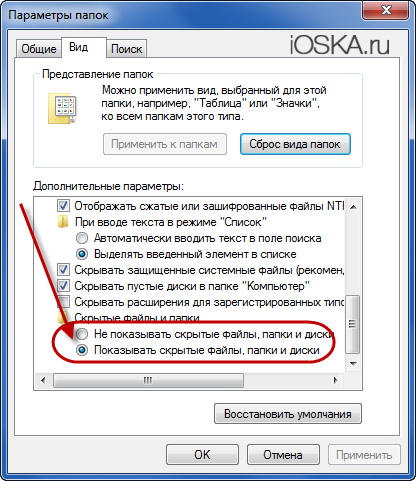
Все пути разбиты на версии операционной системы:
Windows 7, 8, 10
В данной версии операционной системы для поиска резервных копий iPhone или iPad воспользуйтесь следующим путем. Резервная копия хранится:
C:\Пользователи\имя_пользователя\AppData\Roaming\Apple Computer\MobileSync\Backup\
Если на вашем компьютере установлена старая версия – Windows XP, то путь хранения резервных копий iPad или iPad:
C:\Documents and Settings\имя_пользователя\Application Data\Apple Computer\MobileSync\Backup\
Windows Vista
Если вы являетесь пользователем операционки Windows Vista, то найти прошивки вы можете по следующем пути:
C:\Documents and Settings\имя_пользователя\AppData\Roaming\Apple Computer\MobileSync\Backup\
Итак, теперь вы знаете, как и по каким путям вы сможете найти резервные копии iPhone или iPad на вашем компьютере.
Mac OS X
Если вы являетесь счастливым обладателем операционной системы Mac OS, то для того чтобы найти резервные копии мобильных гаджетов, iPhone и iPad, вам нужно воспользоваться следующим путем:
\Users\имя_пользователя\Library\Application Support\MobileSync\
Создание и восстановление
Вы также можете самостоятельно создать резервную копию или восстановить iPad или iPhone из этой копии:
-
- Запустите программу iTunes, именно с помощью нее мы будем создавать резервные копии, а также восстанавливать устройства с помощью резервных копий;
- Подключите мобильный гаджет к персональному компьютеру на катаром установлена и запущена программа iTunes;
- На начальном экране перейдите на вкладку “Обзор”;
- Далее, в поле “Резервные копии” вам нужно воспользоваться двумя кнопками, а именно: “Создать копию сейчас” – для создания резервной копии подключенного в данный момент, к вашему компьютеру устройства, а также “Восстановить из копии” – для восстановления устройства из уже существующей копии.
Резервная копия содержит в себе самые важные данные с устройства, в том числе:
- Медиафайлы, хранящиеся на устройстве;
- Тексты и заметки;
- Сообщения;
- Настройки операционной системы;
- Покупки в AppStore;
- Различные данные о ваших учетных записях, например Game Center;
- Обои, загруженные вами на устройство;
- Различные пометки и заметки на карте, сделанные с устройства, например пометки о посещенных местах.
На сегодня у меня все, надеюсь, вам удалось отыскать резервные копии вашего мобильного (iPad или iPhone) гаджета. Самая лучшая благодарность автору – комментарий к посту, а также, если вы поделитесь постом в социальных аккаунтах.